Як завантажити офлайн-карти в Windows 10

Однією з найкращих навігаційних функцій Windows 10 є можливість завантажувати карти для використання в автономному режимі з операційної системи. Після того, як ви завантажили
Однією з найкращих навігаційних функцій Windows 10 є можливість завантажувати карти для використання в автономному режимі з операційної системи. Після того, як ви завантажите карти, вони відображатимуться у вбудованому додатку Карти, навіть якщо ваше з’єднання з Інтернетом вимкнеться.
Офлайн-карти були важливою особливістю програми Windows Maps від Microsoft з перших днів Windows Phone. Він залишається конкурентоспроможним і сьогодні, дозволяючи завантажувати цілі країни одночасно. Конкуренти, як-от Google Maps на телефонах Android, обмежують вас невеликими районами, які охоплюють лише одне місто.
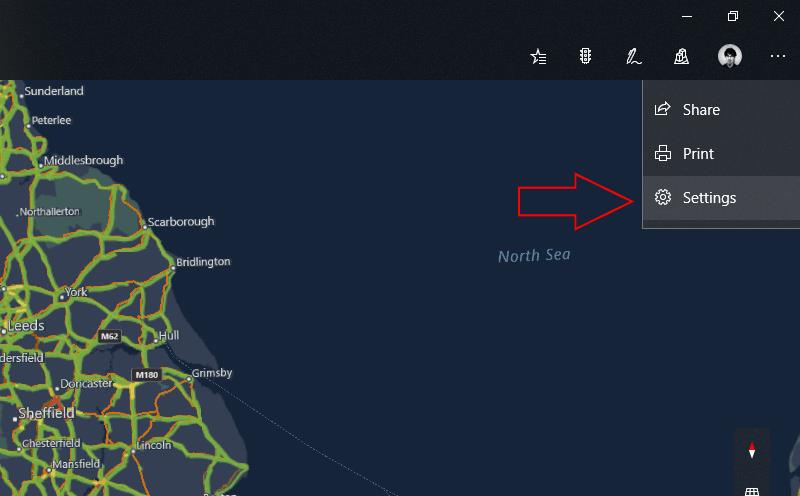
Щоб завантажити офлайн-карту на Windows 10 або Windows 10 Mobile, відкрийте програму Карти та клацніть три крапки у верхньому правому куті (на телефонах унизу справа). У меню, що з’явиться, натисніть «Налаштування», а потім кнопку «Вибрати карти» під «Офлайн-карти» на екрані, що з’явиться. Крім того, ви можете відкрити програму Налаштування, перейти до категорії «Програми» та вибрати сторінку «Офлайн-карти».
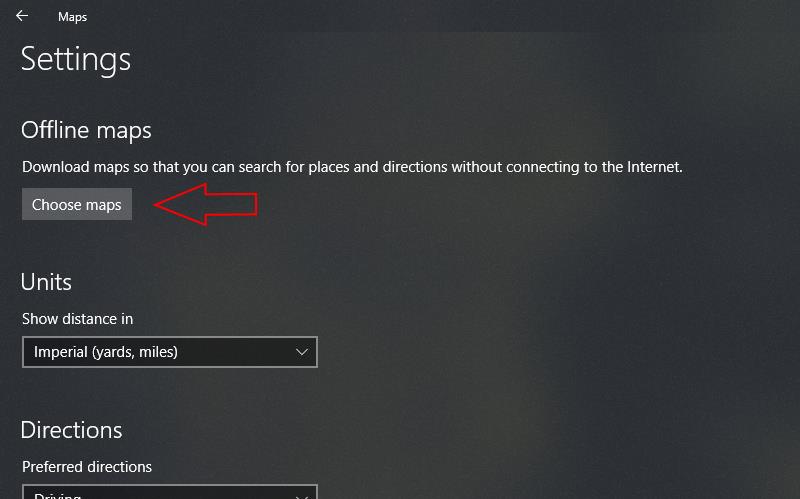
Екран налаштувань офлайн-карти дозволяє завантажувати нові карти та керувати наявними. Щоб додати інший регіон до ваших офлайн-карт, торкніться або натисніть кнопку «Завантажити карти». Виберіть континент, а потім країну, яку потрібно завантажити. Для країн, які складаються з кількох великих регіонів, ви можете вибрати завантаження окремих регіонів або всієї країни.
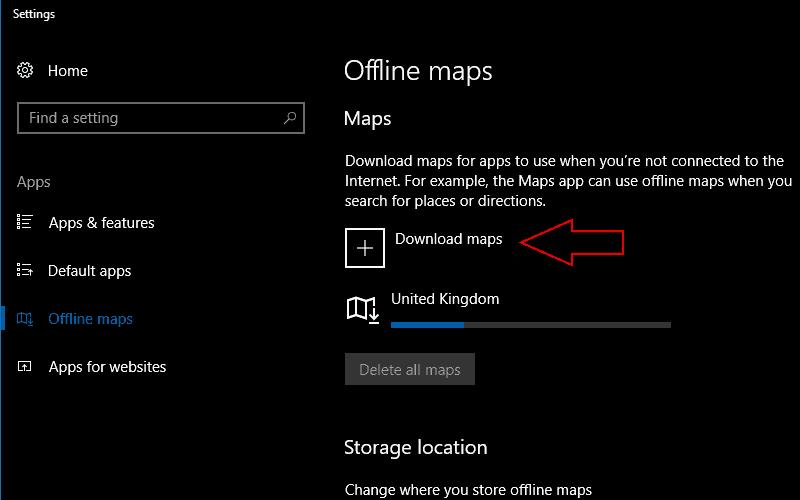
Після того, як ви виберете країну та регіон, карта негайно почне завантажуватися. Пам’ятайте, що файли карт досить великі, зазвичай їх вага становить кілька сотень мегабайт для типової країни. Завантаження може зайняти деякий час, залежно від вашого підключення до Інтернету. Якщо вам потрібно змінити місце зберігання, куди завантажуються карти, ви можете вибрати будь-який із підключених дисків у спадному меню «Місце зберігання» на головній сторінці налаштувань автономних карт.
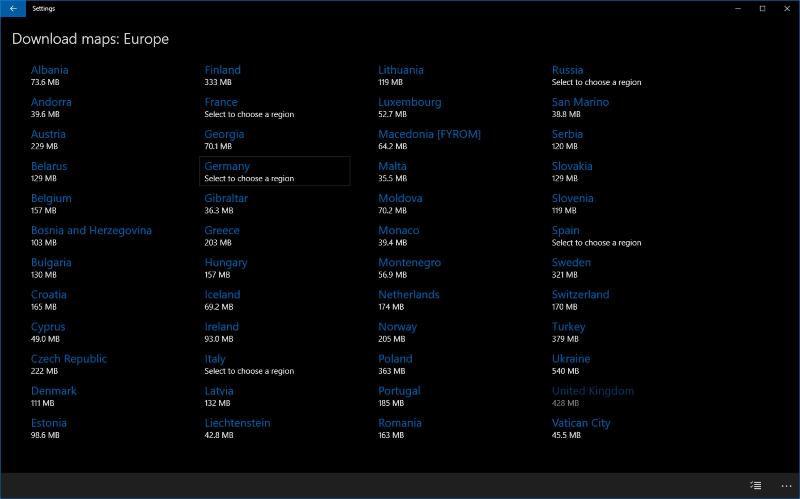
Коли карта завантажиться, ви побачите, що вона з’явиться в списку офлайн-карт. Тепер ви можете отримати доступ до карт у цьому регіоні, коли ви не в мережі, що дозволяє переглядати місцевість, отримувати маршрути та переглядати основні відомості про компанію без підключення до Інтернету. Щоб видалити карту, натисніть її назву в списку та натисніть кнопку «Видалити». Ви можете видалити всі свої карти за допомогою кнопки «Видалити всі карти».
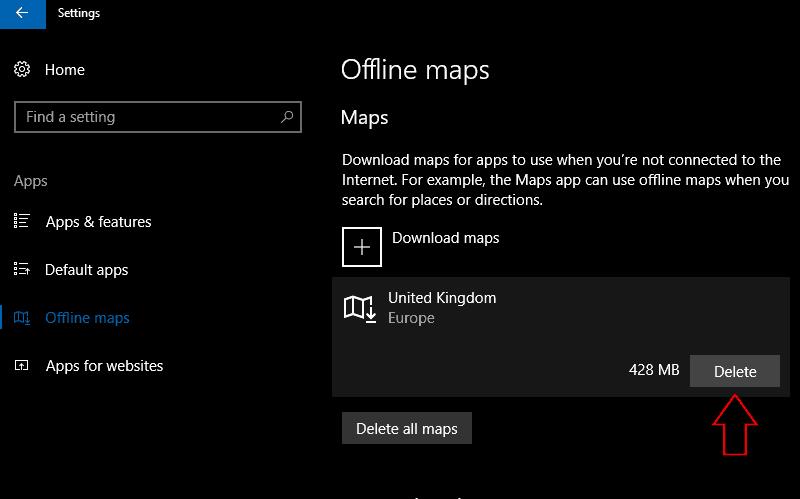
Сторінка налаштувань офлайн-карти також містить кілька інших корисних опцій. Вони включають можливість увімкнути оновлення карти через лімітовані з’єднання, що дозволяє завантажувати нові файли через мобільні дані, а також кнопку для перевірки наявності оновлень карти.
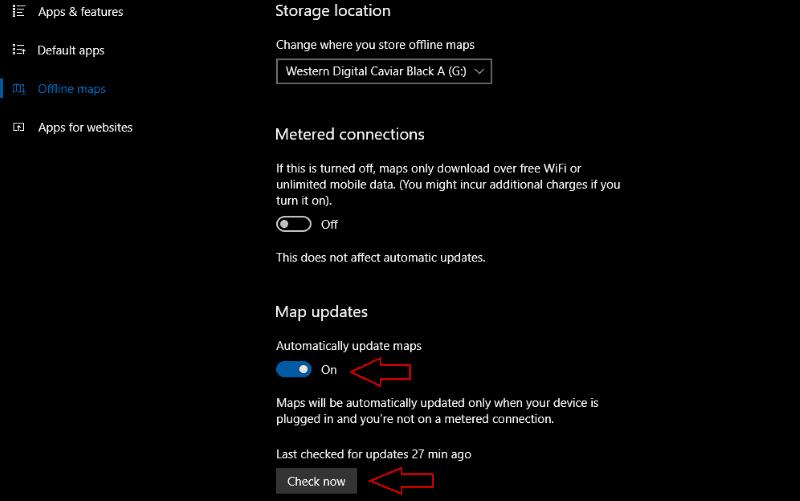
За замовчуванням Карти регулярно перевірятимуть наявність нових оновлень ваших офлайн-карт, коли ви не під’єднаєтеся до фіксованого з’єднання. Ви можете змінити цю поведінку за допомогою перемикача «Автоматично оновлювати карти».
Завантаження офлайн-карт у Windows 10 дає змогу переміщатися новими містами, не витрачаючи мобільний трафік. Можливість завантажувати цілі країни одночасно робить цю функцію більш гнучкою, ніж параметри автономних карт у конкуруючих програмах. Будучи вбудованим у Windows, він доступний, де б ви не були, без необхідності завантажувати будь-яке додаткове програмне забезпечення.
Однією з найкращих навігаційних функцій Windows 10 є можливість завантажувати карти для використання в автономному режимі з операційної системи. Після того, як ви завантажили
Вбудована в Windows програма «Карти» — це програма для перегляду дорожніх, повітряних та транспортних карт. Завдяки детальним картографічним даним, отриманим з ТУТ, Карти дозволяють вам
Програми для відеодзвінків стали найважливішою частиною віддаленої роботи та навчання. Досліджуйте, як зменшити гучність у Zoom, Google Meet та Microsoft Teams.
Дізнайтеся, як налаштувати мобільну точку доступу в Windows 10. Цей посібник надає детальне пояснення процесу з урахуванням безпеки та ефективного використання.
Досліджуйте, як налаштувати налаштування конфіденційності в Windows 10 для забезпечення безпеки ваших персональних даних.
Дізнайтеся, як заборонити людям позначати вас у Facebook та захистити свою конфіденційність. Простий покроковий посібник для безпеки у соцмережах.
Пам’ятаєте часи, коли Bluetooth був проблемою? Тепер ви можете ефективно обмінюватися файлами через Windows 10 за допомогою Bluetooth. Дізнайтеся, як це зробити швидко і легко.
Ось посібник про те, як змінити тему, кольори та інші елементи в Windows 11, щоб створити чудовий робочий стіл.
Детальна інструкція про те, як завантажити Google Meet на ваш ПК, Mac або Chromebook для зручного використання.
Детальний огляд процесу налаштування VPN в Windows 10 для безпечного та анонімного Інтернет-серфінгу.
Ось як ви можете отримати максимальну віддачу від Microsoft Rewards для Windows, Xbox, Mobile, покупок і багато іншого.
Оскільки продуктивність і доступність бездротових периферійних пристроїв продовжують зростати, Bluetooth стає все більш поширеною функцією на ПК з Windows. Досліджуйте, як підключити та використовувати Bluetooth.










